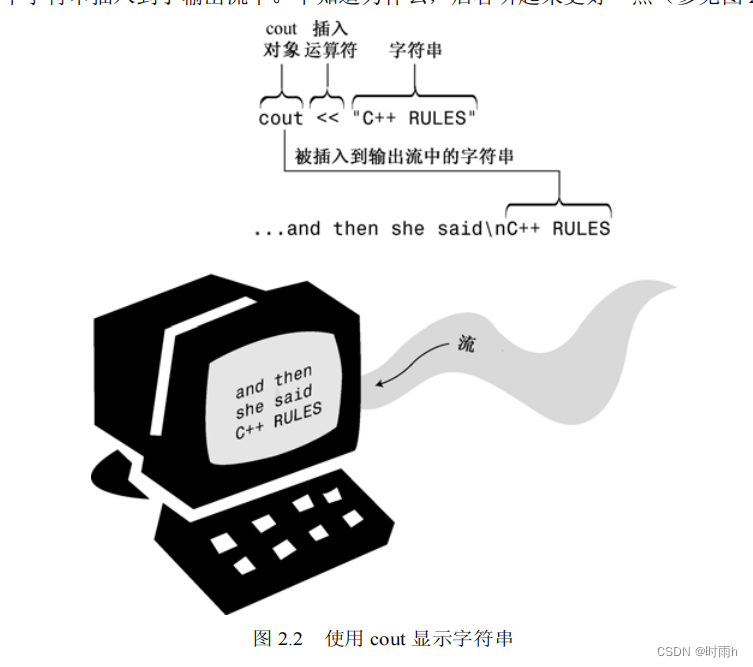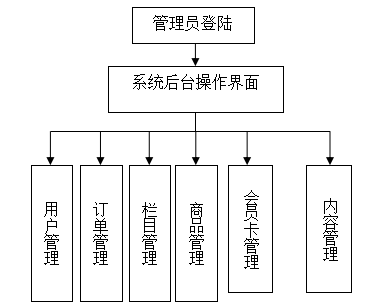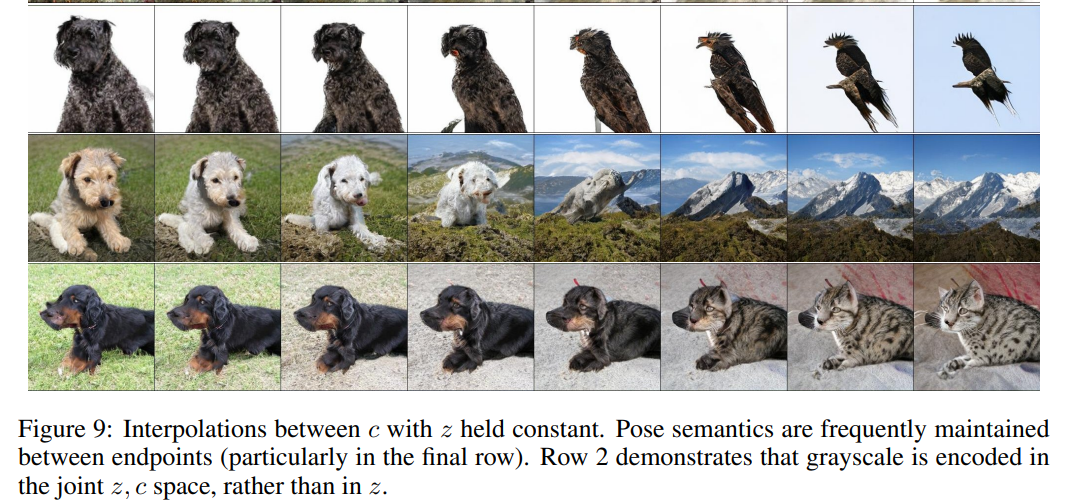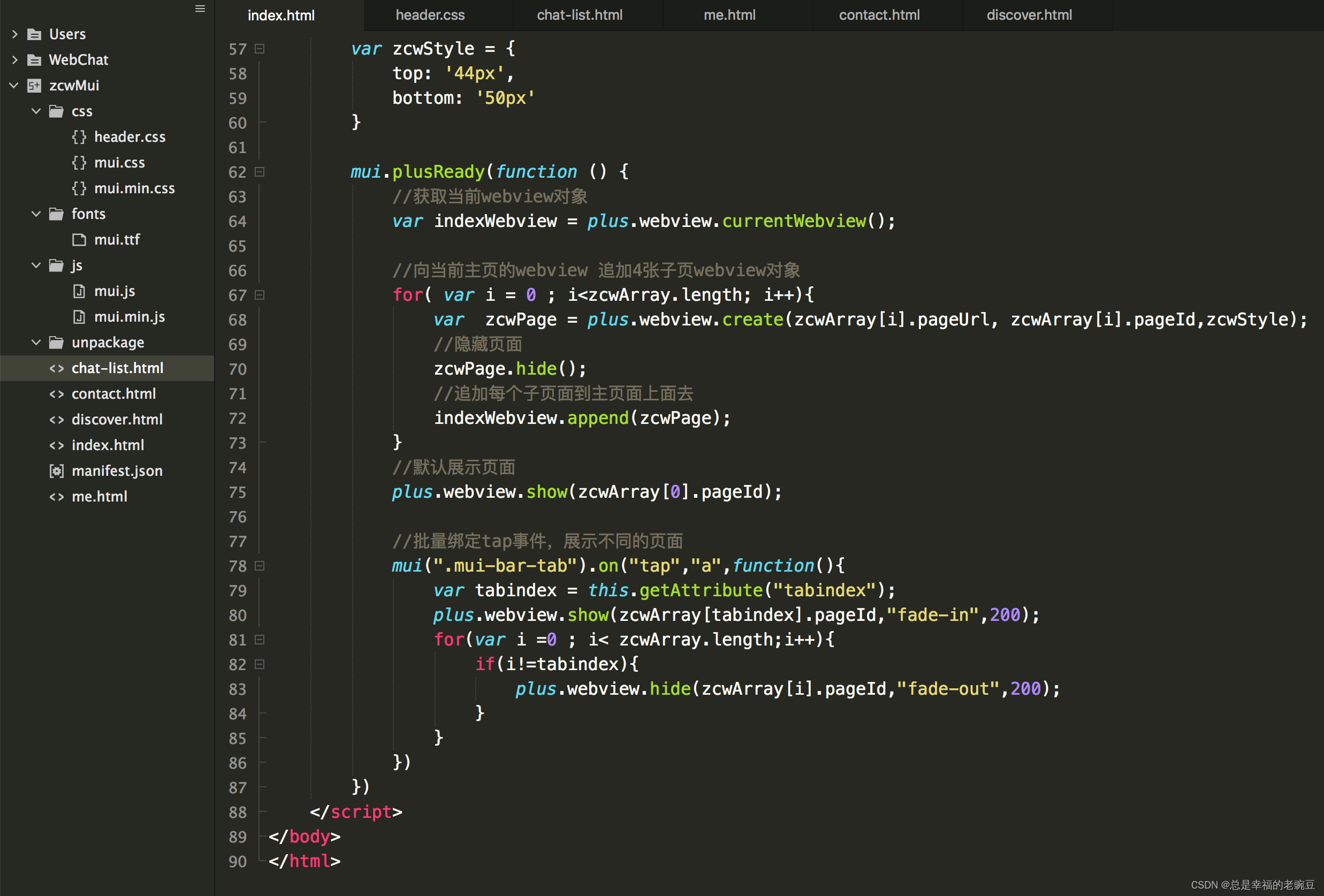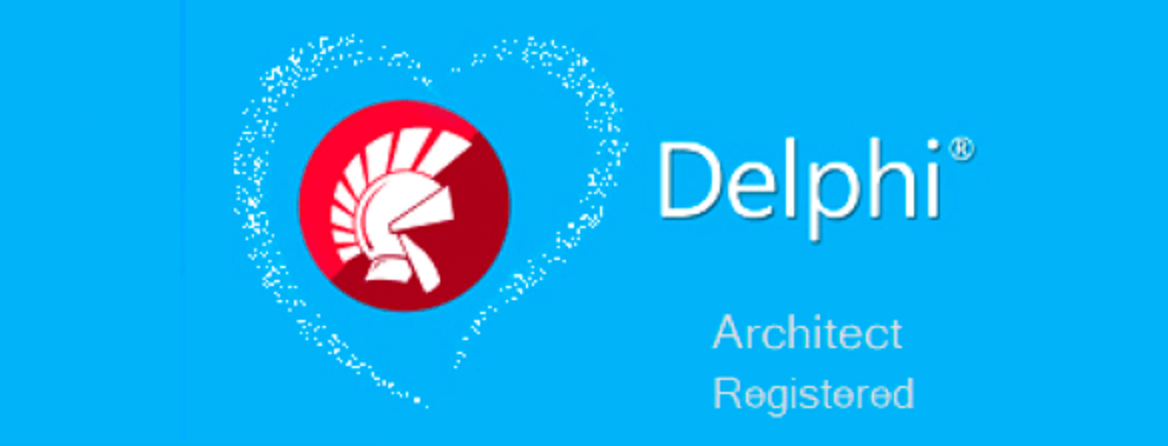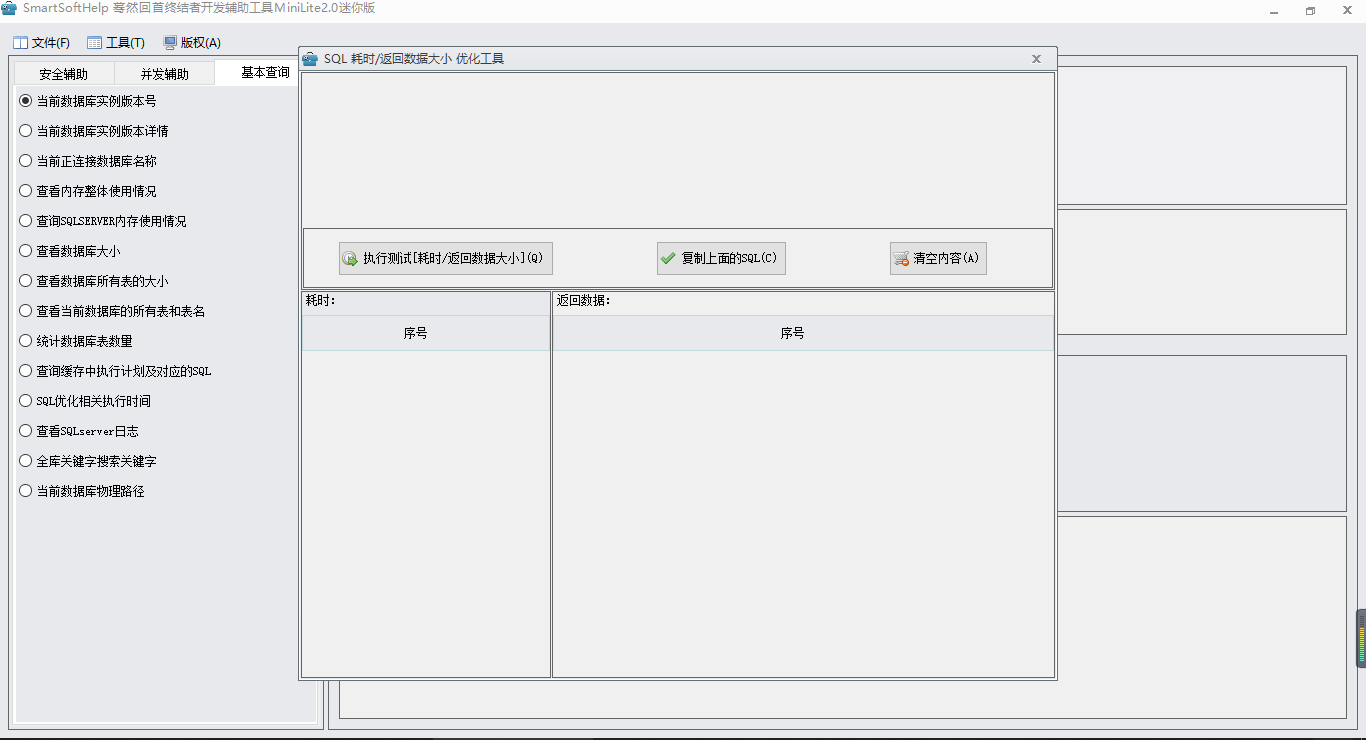一、什么是Selenium ?
Selenium 是一个浏览器自动化测试框架,它主要用于web应用程序的自动化测试,其主要特点如下:开源、免费;多平台、浏览器、多语言支持;对web页面有良好的支持;API简单灵活易于使用;支持分布式测试用例执行。 Selenium经历了两个版本,Selenium1.0和2.0,Selenium1.0主要由以下几部分构成:
-
Selenium IDE:是一个嵌入到Firefox中的插件,可以实现浏览器的录制于回放功能。
-
Selenium Grid:自动化测试辅助工具,可以很方便地同时在多台机器上并行运行多个测试事例。
-
Selenium RC:是Selenium的核心工具,支持多种不同的语言编写的测试脚本,通过Selenium RC的服务器作为代理服务器去访问应用从而达到测试的目的。主要分为以下两部分:
- Client:用来编写测试脚本来控制Selenium server的库。
- Server:负责控制浏览器的行为,包含三部分:Launcher;HttpProxy;Core。
明白了Selenium1.0的家族关系,Selenium2.0可以简单的认为是将WebDriver加入到了Selenium RC这一部分中去。那么Selenium RC和WebDriver有什么区别呢? RC和 WebDriver 类似,都可以看做是一套操作web页面的规范。当然,他们的工作原理不一样。
- Selenium RC 在浏览器中运行 JavaScript 应用,使用浏览器内置的 JavaScript 翻译器来翻译和执行selenese 命令(Selenium 命令集合) 。
- WebDriver 通过原生浏览器支持或者浏览器扩展直接控制浏览器。WebDriver 针对各个浏览器而开发,取代了嵌入到被测 Web 应用中的 JavaScript。与浏览器的紧密集成支持创建更高级的测试,避免了JavaScript 安全模型导致的限制。除了来自浏览器厂商的支持,WebDriver 还利用操作系统级的调用模拟用户输入。
二、Selenium环境搭建
-
安装python
python的安装此处就不细说,去python官网下载地址,下载对应的python版本安装,注意环境变量的配置。
-
安装Selenium
使用pip 命令安装 selenium
pip install selenium, Mac电脑 安装过python3 使用pip3 install selenium来安装。 -
安装浏览器驱动 使用chrome浏览器,需要下载对应版本的chromedriver 下载地址
-
安装上述工具后,可以测试下环境是否正常,使用以下这段代码
# -*- coding:utf-8 -*-
from selenium import webdriver
driver = webdriver.Chrome()
driver.get("http://baidu.com")
driver.close()
复制代码复制代码浏览器能正常打开百度,那么环境安装是正常的
三、WebDriver API
- 定位元素
-
通过id属性来定位元素(id属性在html文档中必须具有唯一性)
find_element_by_id()方法
-
通过name属性来定位元素(name属性在当前页面中)
find_element_by_name()方法
-
通过class属性来定位元素
find_element_by_class_name()方法
-
通过tag来定位元素
find_element_by_tag_name()方法
-
通过link元素标签对之间的文本信息来定位元素
find_element_by_link_text()方法
-
通过partial link定位元素,和link类似,只不过是部分文本信息来进行定位
find_element_by_partial_link_text()方法
-
find_element_by_xpath()方法
绝对路径来定位:find_element_by_xpath('/html/body/.........')
文本框:find_element_by_xpath("/html/body/div[2]/div[1]/div/div[1]/div/form/span[1]/input")
-
通过CSS定位元素
- 通过id属性定位元素
文本框:find_element_by_css_selector("#kw")
按钮:find_element_by_css_selector("#su")
- 通过class属性定位元素
文本框:find_element_by_css_selector(".s_ipt")
按钮:find_element_by_css_selector(".bg s_btn")
- 通过其他属性值来定位元素
文本框:
find_element_by_css_selector("[name = 'wd']") find_element_by_css_selector("[maxlength = 255]") find_element_by_css_selector("[autocomplete = 'off']")
-
控制浏览器
控制浏览器窗口大小:
driver=webdriver.Firefox() #设置窗口大小为x,y driver.set_window_size(x,y) #最大化窗口 driver.maxmize_window() 复制代码复制代码 -
元素操作
当我们获取了元素之后,还要对其进行操作,如点击按钮、输入文字、提交表单等。大多数页面交互的方法通过WebElement接口提供,常用的有:
- clear() 清除文本框中的文本
- send_keys(*value) 模拟按键输入
- click() 单击元素 这几个方法很简单,很方便使用。 submit() 用于提交表单,例如搜索框中的提交按钮。比如我们可以用如下代码直接输入搜索的关键字后用submit()提交,而不用获取搜索按钮再点击。
driver.find_element_by_css_selector("#kw").send_keys("selenium2").submit()
还有几个常用的方法:
- size() 获取元素的大小尺寸
- text()获取元素的文本
- is_displayed()元素是否可见
- 鼠标、键盘事件
模拟鼠标右键、双击、悬停、拖拽等操作,会用到ActionChains类。selenium.webdriver.common.action_chains.ActionChains(driver)当调用ActionChains的方法时,不会立即执行,而是会将所有的操作按顺序存放在一个队列里,当你调用perform()方法时,队列中的时间会依次执行。
ActionChains方法列表:
click(on_element=None) ——单击鼠标左键
click_and_hold(on_element=None) ——点击鼠标左键,不松开
context_click(on_element=None) ——点击鼠标右键
double_click(on_element=None) ——双击鼠标左键
drag_and_drop(source, target) ——拖拽到某个元素然后松开
drag_and_drop_by_offset(source, xoffset, yoffset) ——拖拽到某个坐标然后松开
key_down(value, element=None) ——按下某个键盘上的键
key_up(value, element=None) ——松开某个键
move_by_offset(xoffset, yoffset) ——鼠标从当前位置移动到某个坐标
move_to_element(to_element) ——鼠标移动到某个元素
move_to_element_with_offset(to_element, xoffset, yoffset) ——移到距某个元素(左上角)多少距离的位置
perform() ——执行链中的所有动作
release(on_element=None) ——在某个元素位置松开鼠标左键
send_keys(*keys_to_send) ——发送某个键到当前焦点的元素
send_keys_to_element(element, *keys_to_send) ——发送某个键到指定元素
复制代码复制代码- 设置等待时间
-
显示等待: - 主要使用的类和方法:WebDriverWait、uitil\until_not、Expected Conditions。
-
隐式等待: - implicitly_wait
- 其他操作 还有其他一些操作如:上传下载文件、操作cookie、验证码的处理等等操作还没有用到过,用到的时候再去学习就好了。 熟练使用以上的各部分,可以写出各种常用的脚本,我们算是入门Selenium了,今天的分享就到此结束了
绵薄之力【资源分享】
最后感谢每一个认真阅读我文章的人,看着粉丝一路的上涨和关注,礼尚往来总是要有的,虽然不是什么很值钱的东西,如果你用得到的话可以直接拿走:
下方这份完整的软件测试视频学习教程已经上传CSDN官方认证的二维码,朋友们如果需要可以自行免费领取 【保证100%免费】
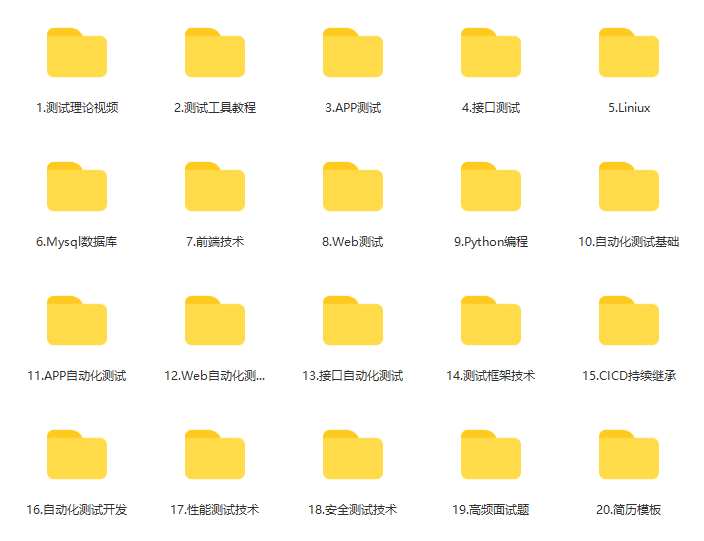

这些资料,对于想进阶【自动化测试】的朋友来说应该是最全面最完整的备战仓库,这个仓库也陪伴我走过了最艰难的路程,希望也能帮助到你!凡事要趁早,特别是技术行业,一定要提升技术功底。希望对大家有所帮助……基础知识、Linux必备、Shell、互联网程序原理、Mysql数据库、抓包工具专题、接口测试工具、测试进阶-Python编程、Web自动化测试、APP自动化测试、接口自动化测试、测试高级持续集成、测试架构开发测试框架、性能测试、安全测试等配套学习资源免费分享~


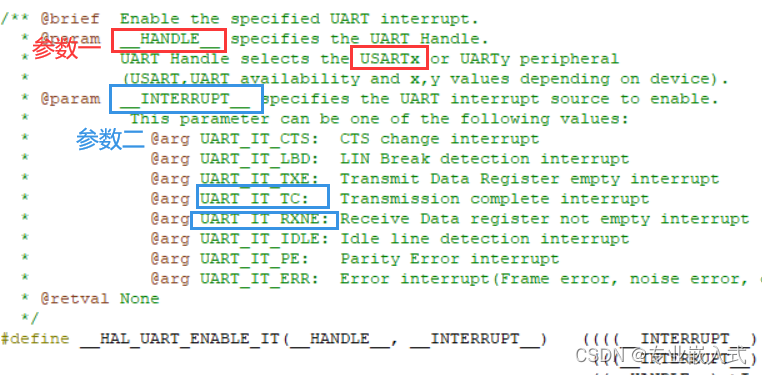
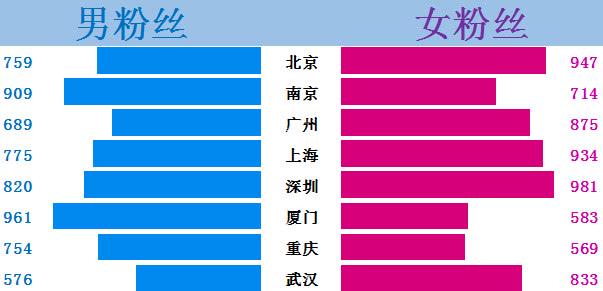
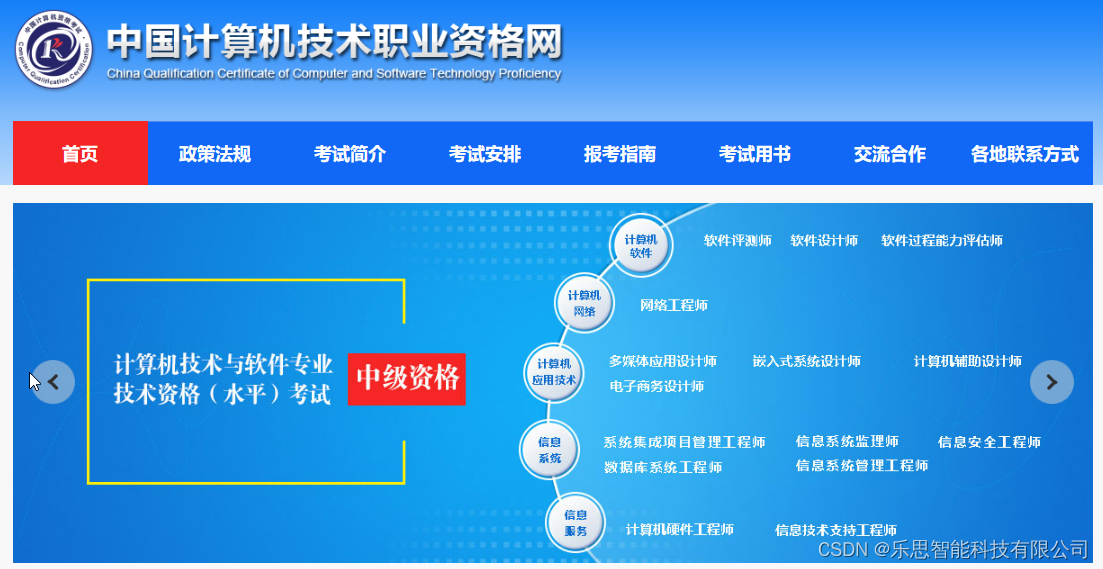

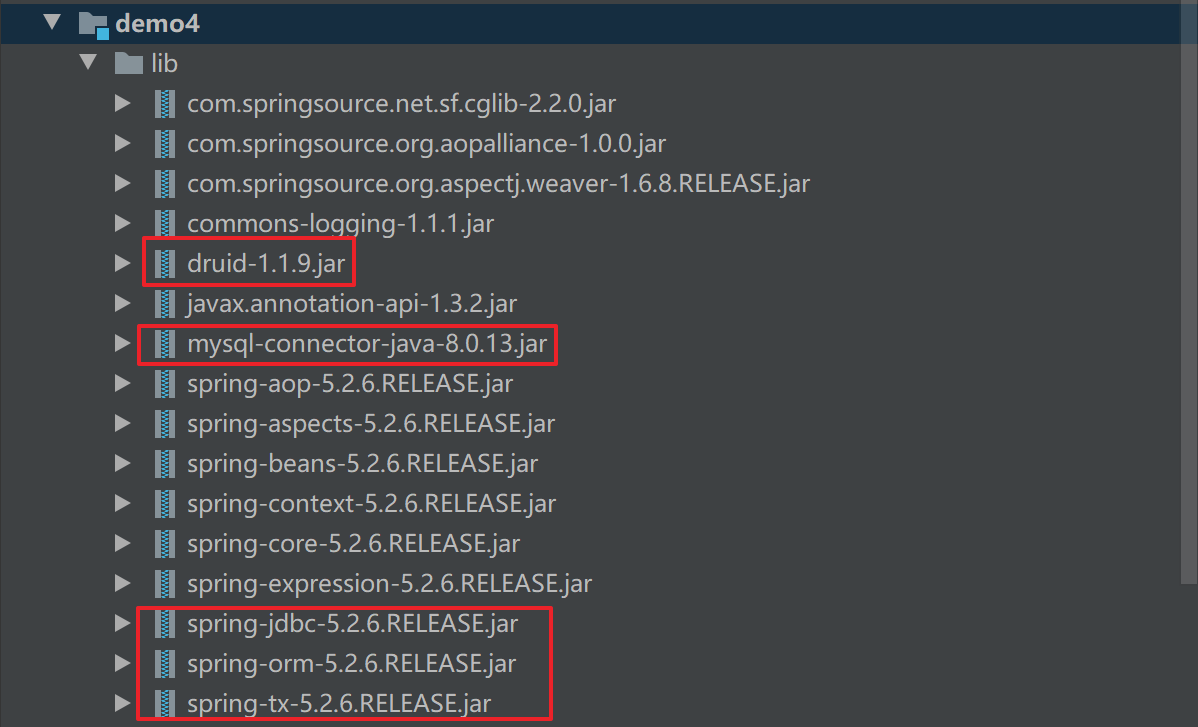
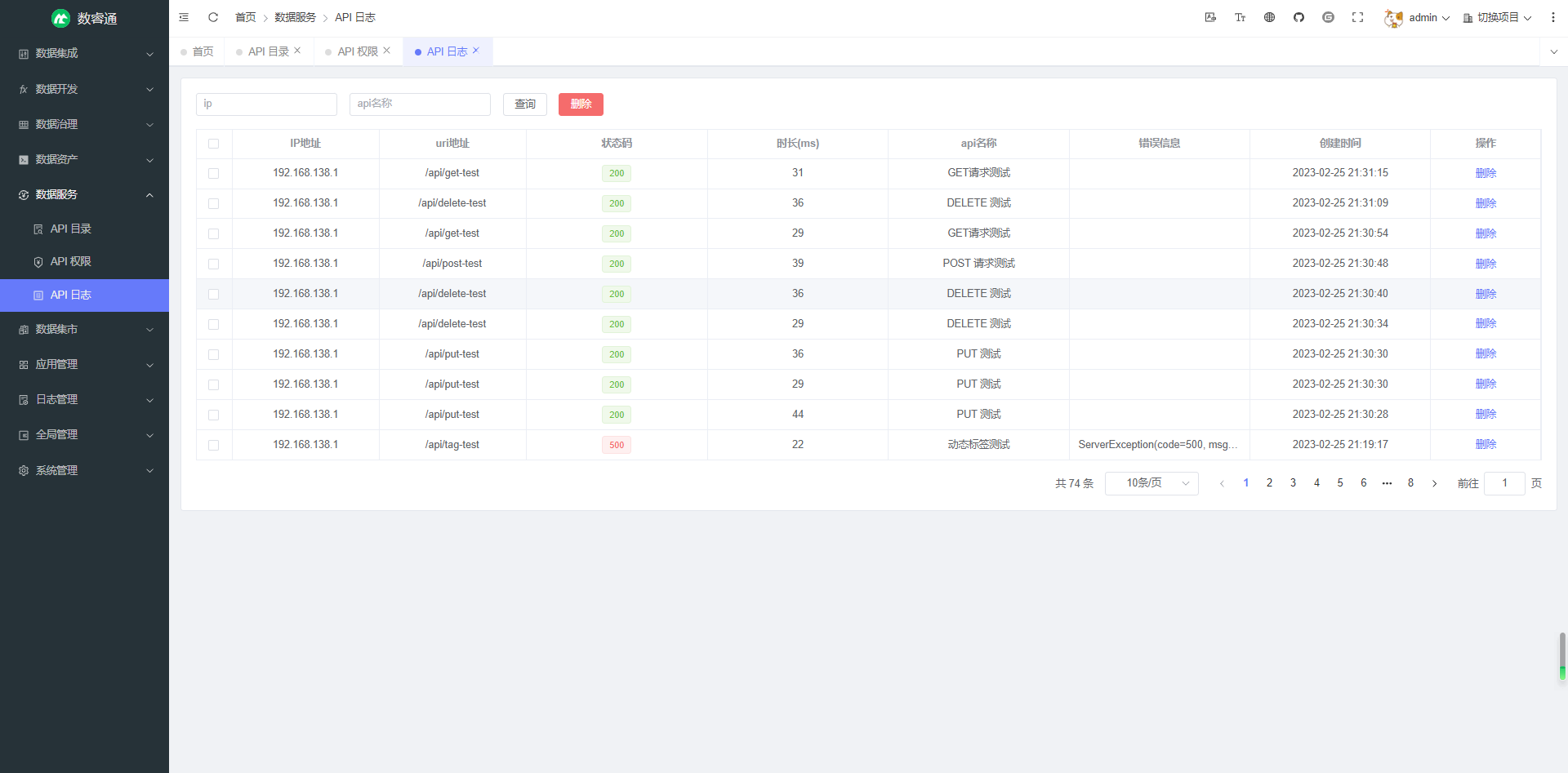
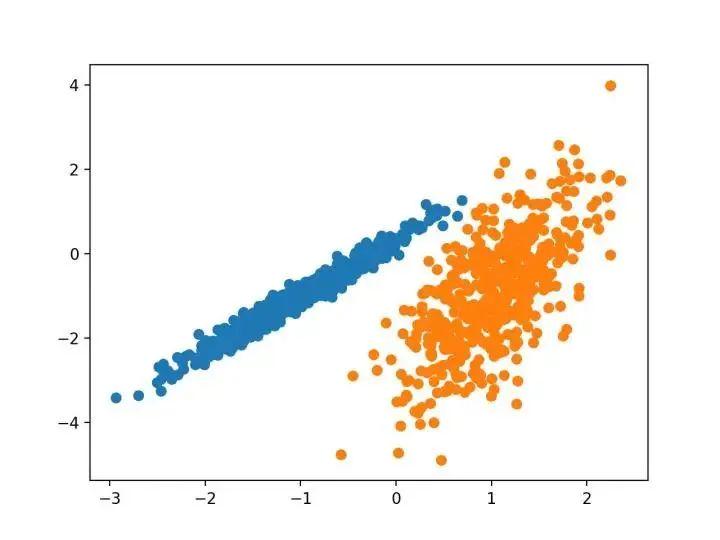
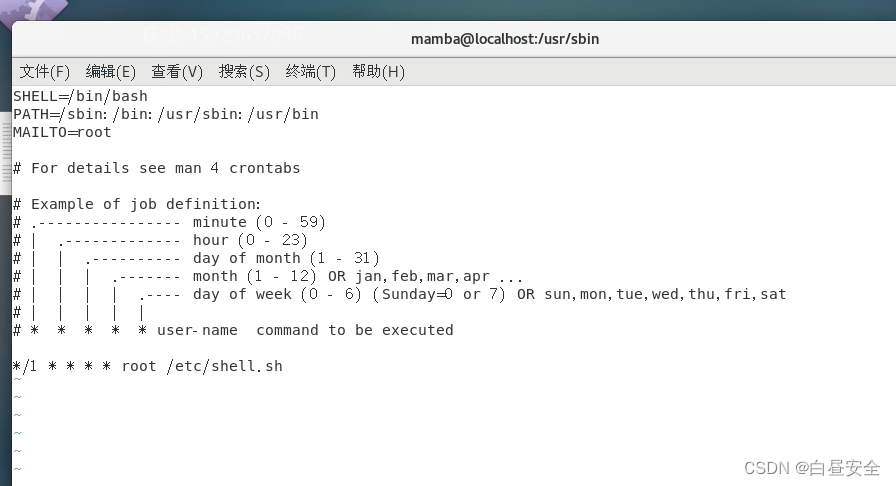


![[oeasy]python0094_视频游戏_双人网球_pong_atari_mos_6502_雅达利_米洛华](https://img-blog.csdnimg.cn/img_convert/9c7b5a90a87ce2e9cefe5d6dcdfc5651.png)